Dans Moovapps Process, nous sommes souvent amenés à concevoir des formulaires de processus nous permettant d’aller sélectionner une donnée dans une table d’un Réservoir de données du Studio. Par défaut, il n’est possible que de filtrer sur la première colonne de la vue utilisée par le sélecteur. Il est toutefois possible de paramétrer un filtre qui portera sur plusieurs colonnes.
Prenons l’exemple d’un réservoir de données contenant une table de produits. Chaque produit possède un code et un libellé. Nous aimerions laisser la possibilité à l’utilisateur de sélectionner un produit de la table, en filtrant par code, ou bien par libellé.
1.1 Création d'une vue de sélecteur
La première chose à faire est d’aller dans le Studio pour créer une nouvelle vue dans notre table Produits du Réservoir de données. Appelez-la par exemple SELECTOR :

La première chose à faire est d’aller dans le Studio pour créer une nouvelle vue dans notre table Produits du Réservoir de données. Appelez-la par exemple SELECTOR :
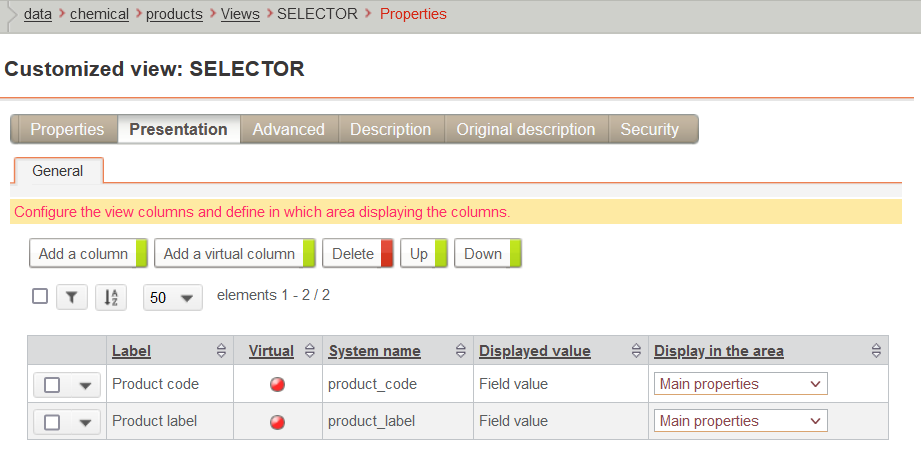
1.2 Modification du XML de la vue
La mise en place d’un filtre sur plusieurs colonnes n’est pas pilotable depuis un paramètre de la vue. Nous allons devoir modifier le XML de définition de la vue. Pour ce faire, allez sous l’onglet « Description ».
S’il est vide, cliquer sur le bouton « Remplacer par la définition d’origine »
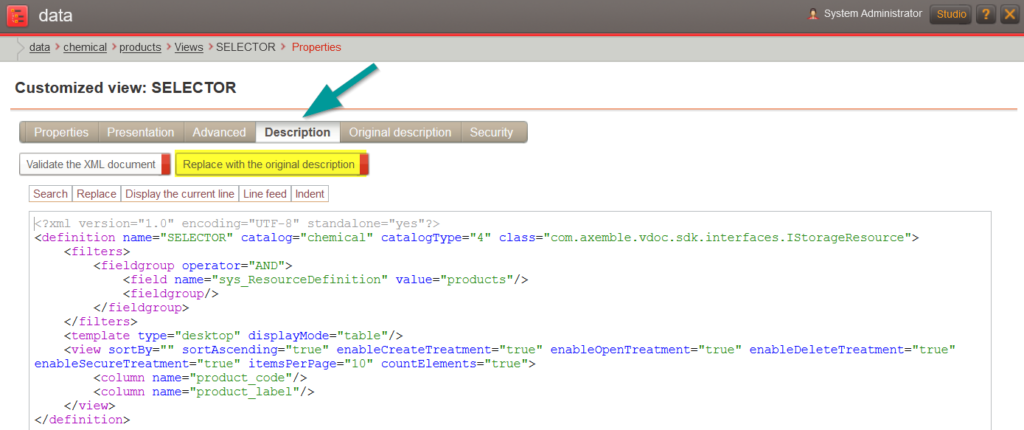
Editez ensuite le XML. Sur la balise view, rajouter un attribut globalFilterColumns.
Cet attribut doit contenir les noms systèmes des colonnes sur lesquelles vous souhaitez filtrer. Les noms systèmes doivent être séparés par des points virgules.
|
<view sortBy=“” sortAscending=“true” enableCreateTreatment=“true” enableOpenTreatment=“true” enableDeleteTreatment=“true” enableSecureTreatment=“true” itemsPerPage=“10” countElements=“true” globalFilterColumns=“product_code;product_label”> |
Sauvegardez ensuite votre vue.
1.3 Paramétrage du sélecteur
Dans l’édition du formulaire de Processus dans le Studio, sur votre champ de type donnée de réservoir, pensez bien à paramétrer votre sélecteur pour utilisez la vue que vous avez créé dans le Studio.
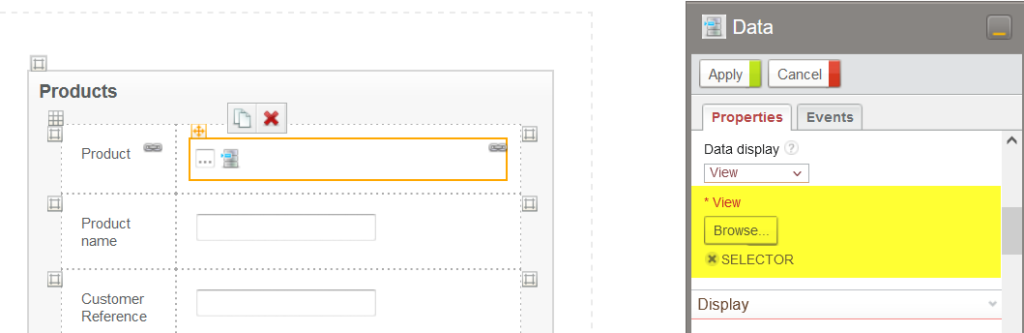
Les utilisateurs pourront ainsi sélectionner un produit en filtrant la liste par code produit ou bien par libellé.
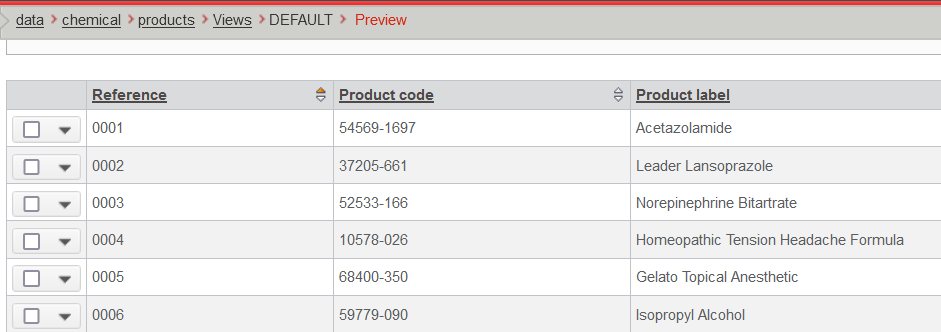
Filtre par Code :
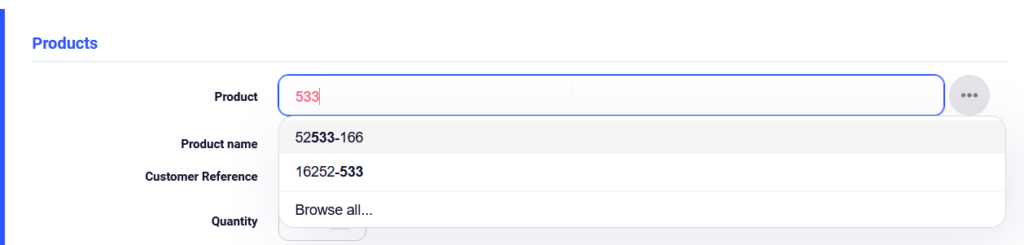
Filtre par libellé :

Auteur de l'article
Thomas Paumier, Business Consultant chez Visiativ
